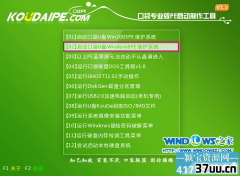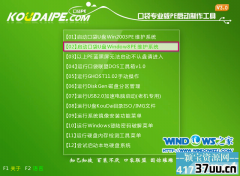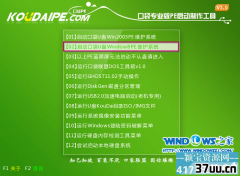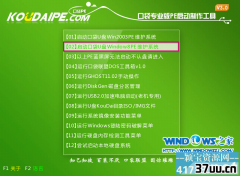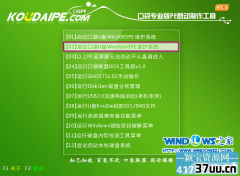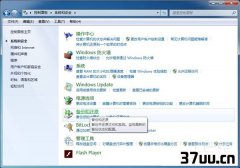winxpghost纯净版gho,怎么用ghost装系统
虽然微软公司宣布对windows xp系统停止更新,但是还在使用windows xp的用户也绝不少数。IT视窗小编今天就为网友们带来了电脑公司ghost winxp装系统教程,电脑公司xp系统还是挺不错的,也有非常多的用户在使用。下面我就把电脑公司ghost winxp装机教程带给大家。
1.将下载来的xp系统iso镜像文件解压,选中?鼠标右键?在右键菜单栏中选择“解压到DNGS_XP_V13.0,如图1所示:

电脑公司ghost winxp装机教程图1
2.打开解压好的文件,选中里面的AUTORUN.EXE程序文件,双击打开,如图2所示:
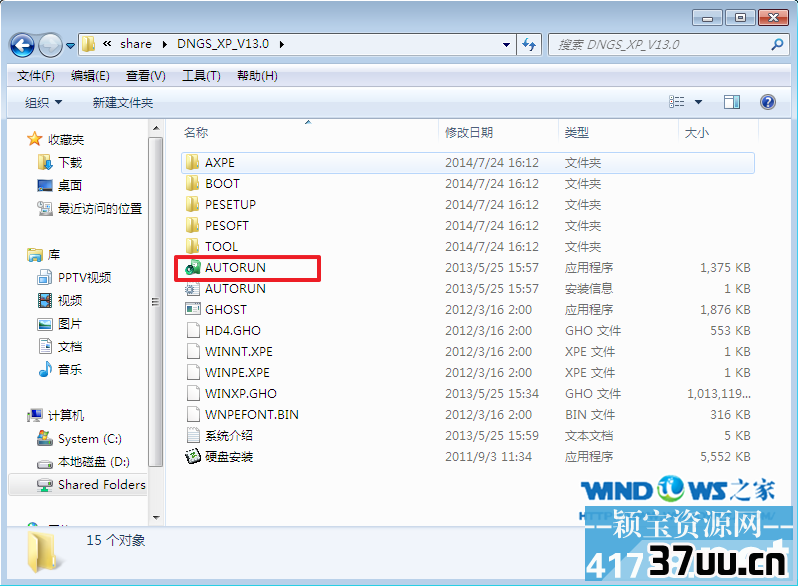
电脑公司ghost winxp装机教程图2
3.在电脑公司界面中,选择“安装系统到C盘”,如图3所示:
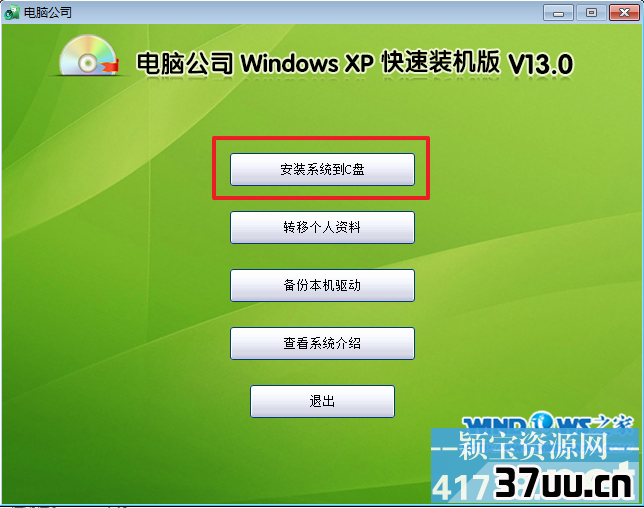
电脑公司ghost winxp装机教程图3
4.在出现的Ghost安装器界面中,选择映像文件的路径,并点击“执行”,如图4所示:
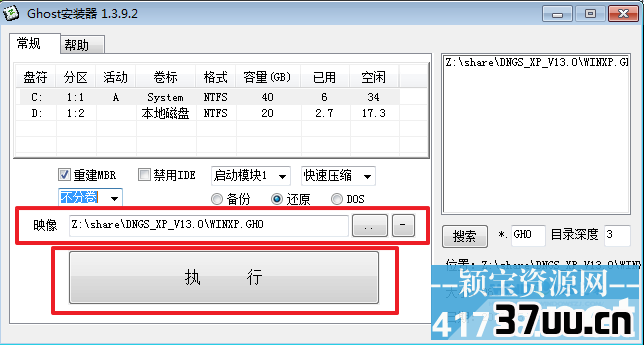
电脑公司ghost winxp装机教程图4
5.执行后就开始了电脑公司 ghost xp sp3 系统的自动安装。小编截了相关截图,如图5、图6所示:
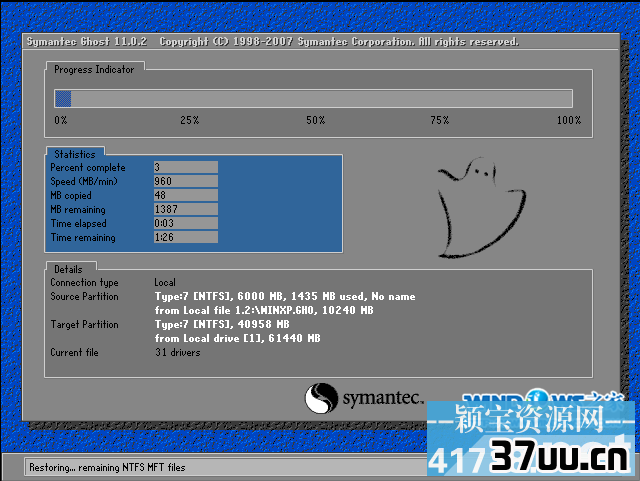
电脑公司ghost winxp装机教程图5

电脑公司ghost winxp装机教程图6
6.启动重启后,出现如图7所示界面时,电脑公司Windows xp sp3 快速装机版系统就安装好了。
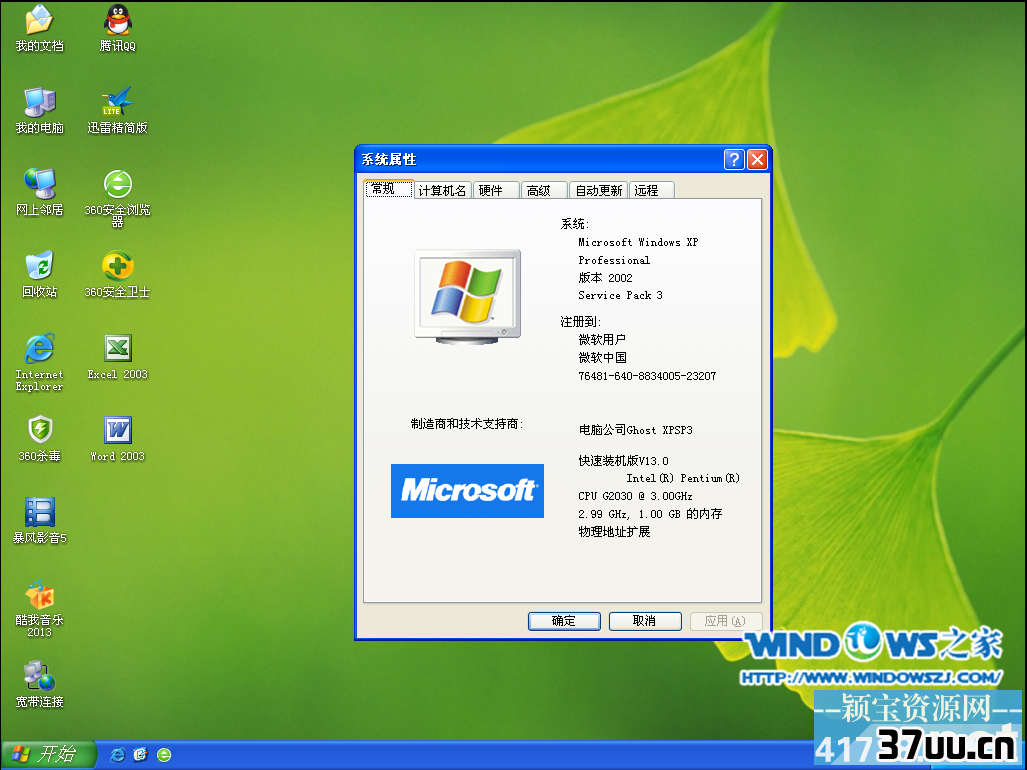
电脑公司ghost winxp装机教程图7
以上的全部内容就是IT视窗小编为大家带来的电脑公司ghost winxp装机教程,相信聪明的网友是不会被这简单的windows xp系统给难倒的。只要按照教程的提示,就可以完美的安装windows xp系统了。windows764位小编也分享给大家,喜欢win7系统的网友可以使用下。
版权保护: 本文由 衅和风 原创,转载请保留链接: https://www.37uu.cn/detail/8212.html